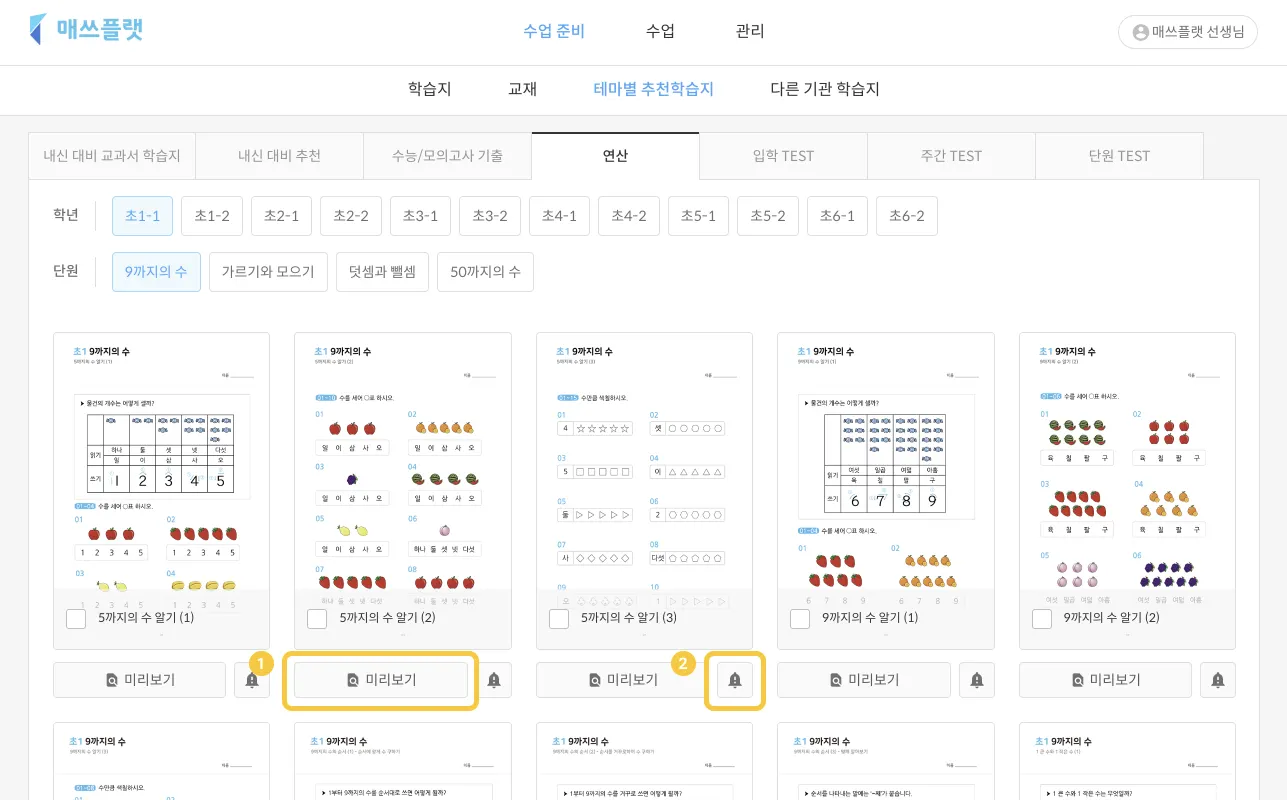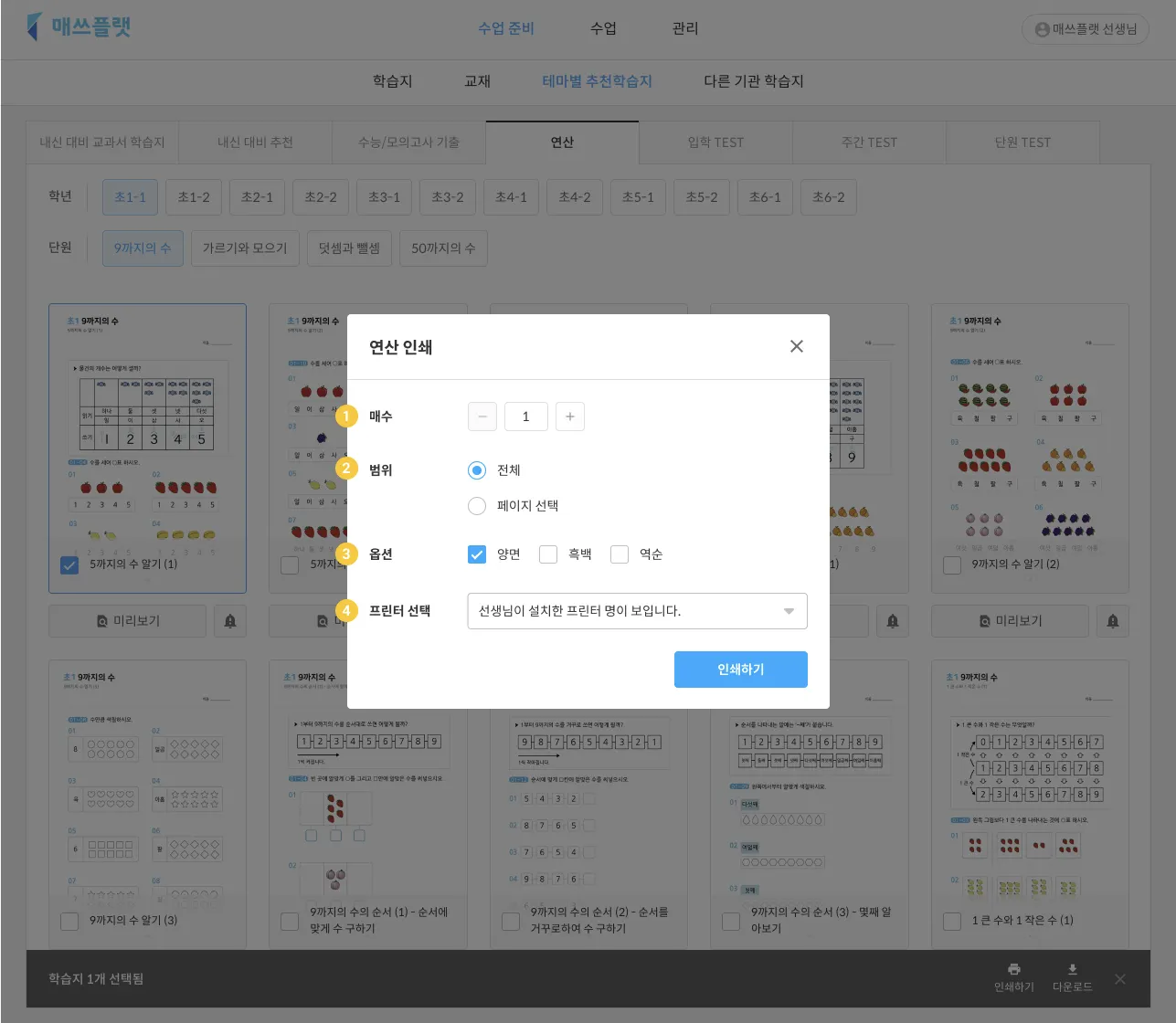수업 준비 > 테마별 추천학습지 > 연산
연산
•
연산 학습지란 무엇인가요?
2015 개정 교육 과정 초등 1~6학년까지 반복 학습이 필요한 단원에 한하여 학년/학기로 구분되어 연산 학습지를 제공하고 있습니다.
연산을 필요로 하는 학생에게 바로 출력하여 수업 자료로 활용해보세요.
문서 매뉴얼
1.
[수업 준비] - [테마별 추천학습지] - [연산]에서 학습지 목록을 확인할 수 있습니다.
2.
초1-1 초1-2 초2-1 초2-2 초3-1 초3-2 초4-1 초4-2 초5-1 초5-2 초6-1 초6-2 필터를 통해 학년・학기별 연산 학습지를 볼 수 있습니다.
3.
학년・학기별 필터에 따른 단원명 필터를 터치해 연산 학습지를 볼 수 있습니다.
미리보기 & 오류신고
1.
미리보기 버튼을 누르면 해당 학습지를 PDF로 미리보기가 가능합니다.
PDF 화면 보기
2.
오류신고 버튼을 누르면 해당 학습지의 오류 신고가 가능합니다.
오류신고 화면
인쇄하기
•
인쇄를 하려면 어떤 준비가 필요한가요?
매쓰플랫 PC용 앱을 PC(컴퓨터, 노트북)에 설치하시면 됩니다. 설치 방법은 간단하며 설치 후에 PC와 태블릿 모두에서 손쉽게 학습지를 인쇄하실 수 있습니다.
1.
인쇄가 필요할 경우 노트북이나 컴퓨터로 매쓰플랫에 접속해주세요.(태블릿의 경우 앱을 실행해 주세요.)
2.
[수업 준비] - [테마별 추천학습지] - [연산]탭에 들어옵니다.
3.
학습지 목록 중 인쇄할 학습지를 선택합니다.
4.
하단에 인쇄하기 버튼을 누릅니다.
1.
원하는 매수를 선택하세요.
2.
인쇄를 원하는 범위를 선택하세요.
전체 선택 시 학습지 전체가 인쇄됩니다.
페이지 선택 선택 시 원하는 범위를 직접 지정할 수 있습니다.
3.
인쇄 옵션을 선택하세요.
4.
인쇄할 프린터를 선택하세요.
5.
인쇄하기 버튼을 누르면 인쇄가 됩니다.
'연결할 수 있는 프린터가 없습니다. 프린터를 설치해주세요.' 라는 창이 뜰 경우
해당 창이 뜨는 경우는 PC 앱과 연결이 끊긴 경우입니다. 노트북이나 컴퓨터에서 매쓰플랫 PC용 앱을 종료 및 다시 실행 후, 인쇄를 다시 시도해주세요.
매쓰플랫 PC용 앱 종료 및 실행 방법 바로 가기
다운로드
1.
[수업 준비] - [테마별 추천학습지] - [연산]탭에 들어옵니다.
2.
학습지 목록 중 다운로드할 학습지를 선택합니다.
3.
하단에 다운로드 버튼을 누릅니다.
4.
다운로드 팝업에서 문제지 또는 정답지 버튼을 터치하여 연산 학습지 다운로드가 가능합니다.
이전 페이지
다음 페이지
설명되지 않은 부분이 있나요?